如何卸载 Windows 10 和 Windows 11 中的更新
admin
2023-08-01 04:14:27
0次


尽管 Windows 更新通常是确保您的 PC 安全并保持最新特性和功能的好方法,但它们有时也会在导致意外问题时变得令人讨厌。发生这种情况时,有必要了解如何卸载更新,今天,我们将指导您完成该过程。
虽然 Windows 10 和 Windows 11 中的步骤相同,但我们将在后一种配置上执行此操作。如果您仍在使用 Windows 10,则可以按照相同的步骤获得相同的结果。
请注意,如果您从不受支持的 Windows 10 版本(如 1909 版)升级,则本教程将不起作用。如果是这种情况,您必须在升级后的 10 天内使用内置恢复选项,但这是更广泛的我们也许可以在另一本教程中介绍的主题。目前,我们将重点讨论如何卸载通过 Windows 更新提供的安全和质量更新,通常是在补丁星期二。话虽如此,让我们开始吧!
- 通过 Windows 搜索或设置应用程序转到Windows 更新
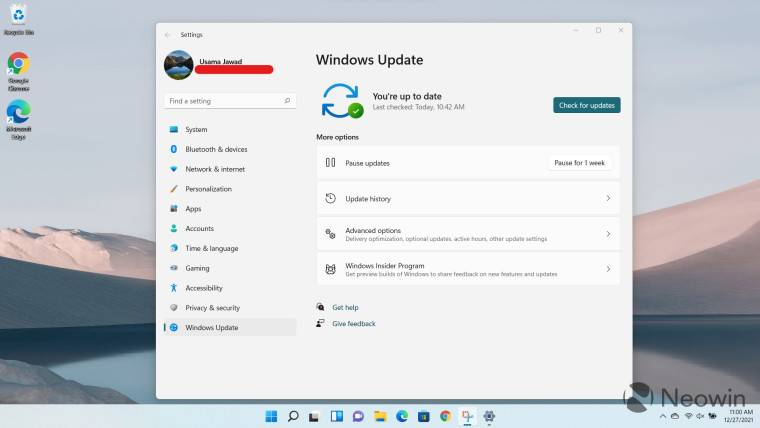

- 单击“更新历史记录”,这将向您显示配置上安装的更新的历史记录,您可以单击“了解更多”以针对每个更新执行此操作
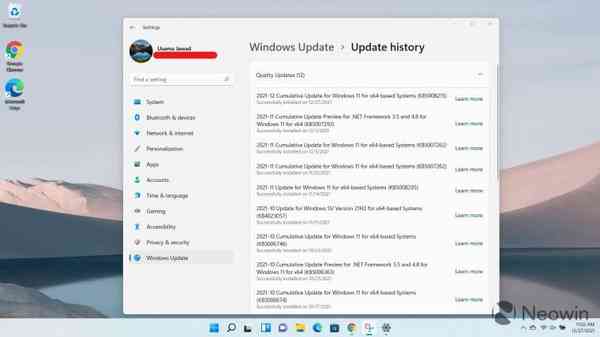

- 向下滚动到“相关设置”部分,您将在其中找到“卸载更新”选项。点击它
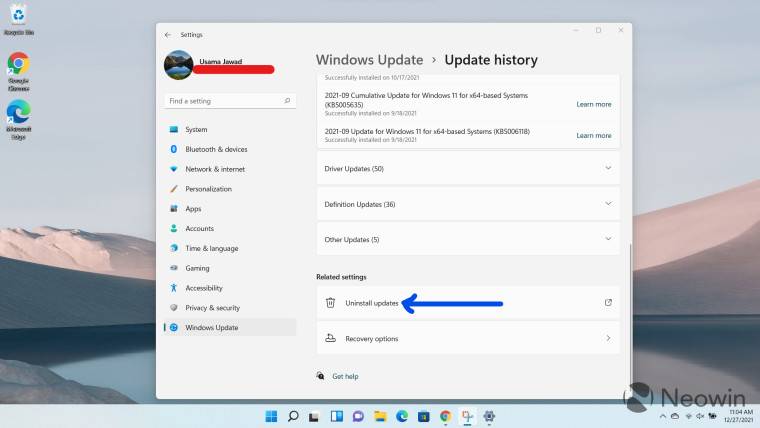

- 这将打开旧版控制面板,其中将显示您计算机上当前安装的所有更新的列表。双击您已验证为有问题的任何更新,这将显示一个对话框,询问您是否要卸载更新。单击是
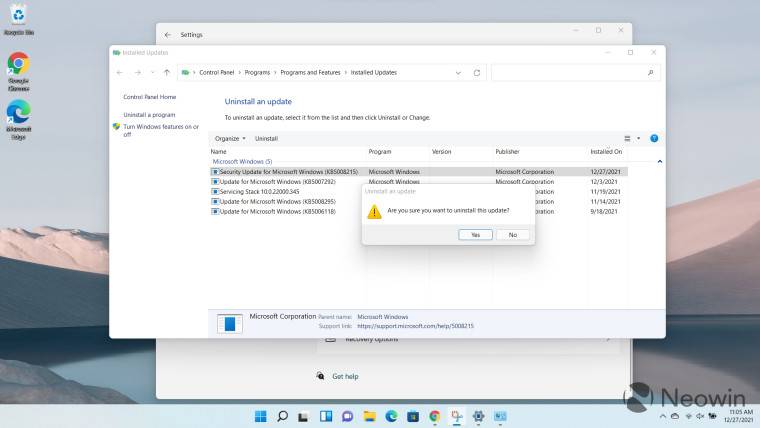

- 卸载更新时,您会看到一个进度条,等待几分钟完成
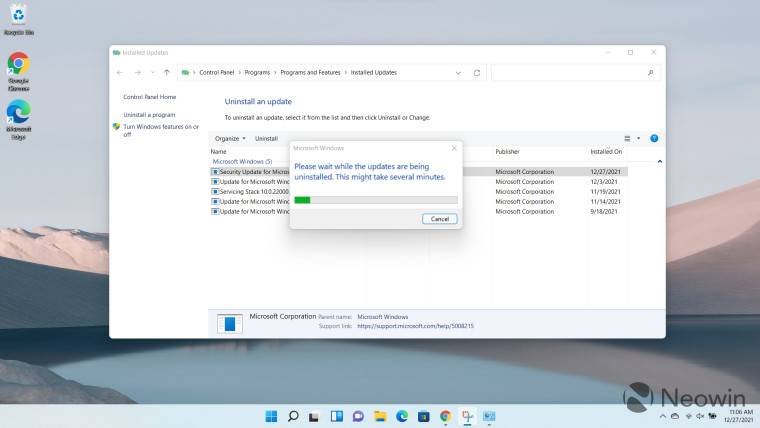

- 进度条填满后,系统会要求您立即或稍后重新启动 PC 以完成卸载过程
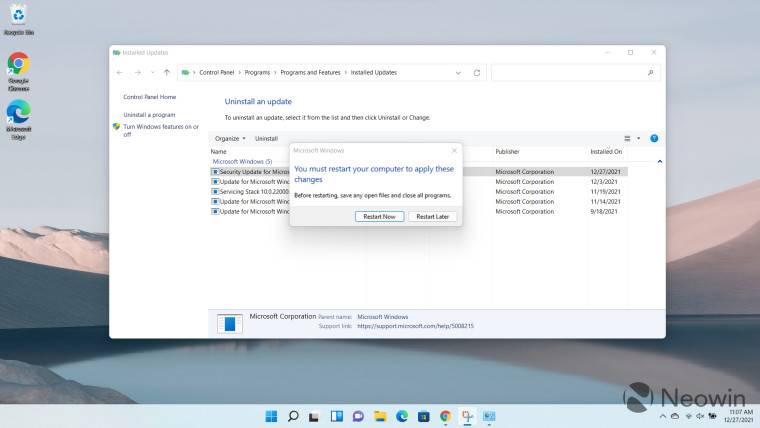

- 以后,如果你觉得你犯了一个错误或仍需要更新,你可以简单地点击检查更新的Windows更新一次。如果它仍然为您的配置提供,您可以像往常一样安装它,如下面的屏幕截图所示:
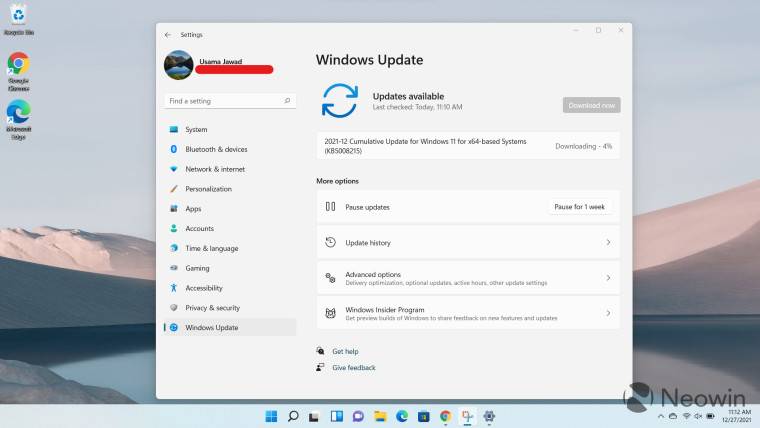

差不多就是这样,尽管设置应用程序和控制面板之间的重叠仍然很烦人,但这是一个简单的过程。
上一篇:什么是暗网以及如何访问它?
相关内容
热门资讯
Windows 11 和 10...
Windows 11/10 文件夹属性中缺少共享选项卡 – 已修复
1.检查共享选项卡是否可用
右键...
Radmin VPN Wind...
Radmin VPN 是一款免费且用户友好的软件,旨在牢固地连接计算机以创建一个有凝聚力的虚拟专用网...
如何修复 Steam 内容文件...
Steam 内容文件锁定是当您的 Steam 文件无法自行更新时出现的错误。解决此问题的最有效方法之...
事件 ID 7034:如何通过...
点击进入:ChatGPT工具插件导航大全 服务控制管理器 (SCM) 负责管理系统上运行的服务的活动...
在 Windows 11 中打...
什么是链路状态电源管理?
您可以在系统控制面板的电源选项中看到链接状态电源管理。它是 PCI Exp...
Hive OS LOLMine...
目前不清退的交易所推荐:
1、全球第二大交易所OKX欧意
国区邀请链接: https://www.m...
在 iCloud 上关闭“查找...
如果您是 Apple 的长期用户,您肯定会遇到过 Find My 应用程序,它本机安装在 iPhon...
iPhone 屏幕上有亮绿色斑...
iPhone 是市场上最稳定的智能手机之一,这主要归功于专为它们设计的 iOS 操作系统。然而,他们...
farols1.1.501.0...
faro ls 1.1.501.0(64bit)可以卸载,是一款无需连接外部PC机或笔记本计算机即可...
balenaEtcher烧录后...
balenaEtcher烧录后u盘或者内存卡无法识别不能使用的解决方法想要恢复原来的方法,使用win...
